コンピュータとネットワークのセキュリティは、あまり意識することはないかもしれませんが、
非常に重要なことなのです。
そこで、データを安全に保管するためにできるセキュリティ対策について説明します。
バックアップをオフサイトに保存する
Ascendのデータベースのバックアップは、
万が一サーバーがクラッシュしたり、危険にさらされた場合でも、
販売履歴や小売データを取り出すことができる唯一の方法 です。
ですから、毎日の自動バックアップを設定すること、
そしてそれをコンピュータ以外の場所に保存することがとても重要なのです。
バックアップを二次的な場所に置くことで、ハードディスクの故障や自然災害、盗難の際にも
Ascendの情報にアクセスできるようになります。
ここでは、おすすめの商品を紹介します...
外付けドライブ を使用してください。
このオプションは、コンピュータがクラッシュした場合にバックアップにアクセスできるので良いのですが、
物理的に店舗にあり、コンピュータに接続されているので、洪水、火災、盗難があった場合、
バックアップを失う可能性が高いです。
ベストプラクティスは、リモートフォルダ(クラウドなど)を使用することです。
これにより、ストレージの拡張と、店舗が損害を受けた場合でもバックアップを安全に保管できる
オフサイト・ソリューションが提供されます。
弊社では、クラウドベースのサービスの統合やサポートは行っておりませんが、
一部のお客様では、この目的を達成するために、以下の2つのサービスを活用されています:
- https://www.dropbox.com/
- https://onedrive.live.com/login
要確認
オプション > 全般 > バックアップの予定 > Eメール通知
メールが最新であることを確認します。
Ascendシステムは、バックアップが指定された場所に保存されなかった場合、
有効なEメールアドレスをここに入力されていれば、メールで通知します。

常に最新の情報に更新する(これが最も重要)
更新の通知が表示されたら、即時更新する
-
 コンピューターのWindowsオペレーティングシステム
コンピューターのWindowsオペレーティングシステム
Windows > 設定 > Windows Update
- ウェブブラウザ(Google ChromeやMozilla Firefoxなど)
- アプリケーション(Ascendなど)
これらの更新の大半はセキュリティ上の懸念に対処するためのものです。
通知が表示されたら「OK」をクリックしてください。
都合が悪い場合は「後で確認」を選択し、後で更新を実行する時間を確保しましょう!
出来れば、営業時間内を避けて、開店前や閉店後に行う、
または夜間の更新を設定してください。
強力なパスワードを使用する
パソコンでアクセスするアカウント(メールやソーシャルメディアなど)には、
必ず強固なパスワードを使用する。
本当に強いパスワードは、通常、大文字と小文字、記号、数字を組み合わせたものです。
通常、パスワードが複雑であればあるほど、
誰かがあなたのアカウントに不正にアクセスすることは難しくなります。
これは、すべてのアカウントで同じパスワードを使用すべきではない理由でもあります。
パスワードは絶対に共有しないでください。
可能であれば、数ヶ月に一度、あるいはスタッフの異動に伴い、
アカウントのパスワードを更新してください。
ファイアウォールを有効にする
Microsoft Defender Firewallは、すべてのコンピュータで有効になっている必要があります。
コンピュータの「スタート」メニュー を右クリックし、「コントロールパネル」
「更新とセキュリティ」「ファイアーウォール」を選択すると、
有効になっているかどうかを確認することができます。
アイコンが緑色になっていればOKです!
もしそうでない場合は、ファイアウォールを有効にする必要があります。
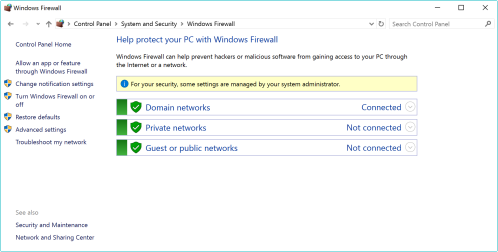
ポップアップをブロックする
オンライン時にポップアップブロッカーを使用しているかどうかを再確認してください。
ほとんどのウェブブラウザに搭載されています。
お使いのブラウザに搭載されているかどうかわからない?
お気に入りの検索エンジンで「pop up blocker + [お使いのウェブブラウザ]」と入力すれば、
手順を確認できます。
怪しいものは開けるな
いつもと違うもの、怪しいものを開いたり、ダウンロードしたり、クリックしたりしないでください。
緊急の件名、不明な送信元からのメール、ランダムなダウンロードの手順はすべて、
注意すべき共通のレッドフラグです。
ダウンロードするときは、インストール方法をよく読んで、
余計なものがインストールされていないか確認することが大切です。
また、リンクをクリックする前に、リンクの上にカーソルを置いて、
意図したURLに誘導されていることを確認してください。
ウイルスやマルウェアのスキャンを定期的に行う
コンピュータは、定期的にウイルスやマルウェアのスキャンを受ける必要があります。
コンピュータを保護するためのプログラムは、無料のものも含め、数多く存在します!
どのようなプログラムが自分に合っているのか、時間をかけて考えてみてください。
Ascendのユーザーからは、
ウイルス対策ソフトのMcAfeeやNortonで問題が発生したという報告が多数寄せられているため、
これらの使用は推奨していません。Microsoft Defender Antivirusを推奨します。
別途ゲストWiFiを検討する
お店で無線LANを利用していて、お客様にもインターネットを利用してもらいたい場合は、
別途「ゲストネットワーク」を設定することをおすすめします。
アセンドのパソコンには、外部の機器と共有しないプライベートなネットワークが必要です。
また、ゲスト用無線LANがない場合は、
どのマシンでも無線LAN経由でAscendを実行していないことを確認してください 。
すべてのコンピュータがCat 5e以上のイーサネットケーブルで接続されていることを確認してください。
あなたとあなたのチームに最高のAscend体験を提供します!